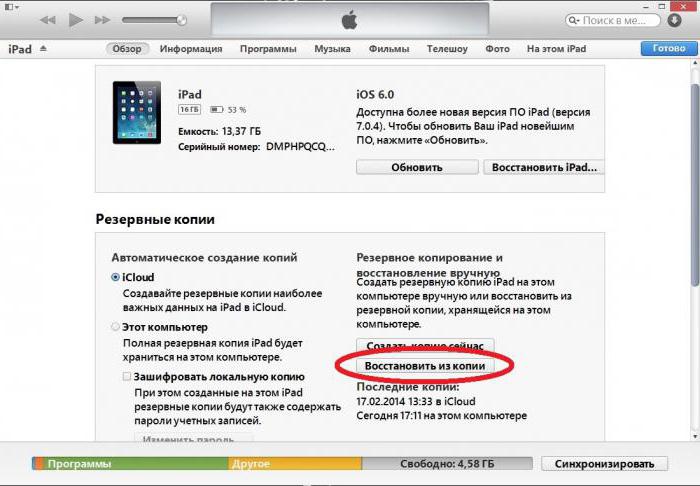CWM पुनर्प्राप्ति एक कस्टम छवि है जो अनुमति देती हैअपने "एंड्रॉइड" के ऑपरेटिंग सिस्टम की वर्तमान स्थिति को पूरी तरह से सेव करें। तथाकथित बैकअप की आवश्यकता है ताकि यदि एक अनौपचारिक फर्मवेयर स्थापित करने के बाद आपका सिस्टम उड़ जाए, तो आप इसे अपनी सामान्य स्थिति में वापस कर सकते हैं, अर्थात परिवर्तनों को वापस कर सकते हैं। जैसा कि अभ्यास से पता चलता है, सीडब्लूएम रिकवरी इसमें सबसे अच्छा सहायक है, क्योंकि कार्यक्रम सरल और उपयोग में सुविधाजनक है। हमारे लेख में, हम आपको इस उपयोगिता के संचालन के बारे में विस्तार से बताएंगे।

रिकवरी सीडब्लूएम: स्थापना और पहला कदम
लगभग सभी उपकरणों पर, प्रक्रियास्थापना समान है। क्लॉकवर्कमॉड (सीडब्लूएम) स्थापित करने के लिए, आपको पहले वेब से रोम मैनेजर डाउनलोड करना होगा। इस कार्यक्रम के मेनू (पहला आइटम) में, आप एक कस्टम छवि स्थापित करना चुन सकते हैं, और यह वही है जो हमें चाहिए। प्रक्रिया के अंत में, आप प्रोग्राम चला सकते हैं - इसके लिए आपको रोम मैनेजर में जाना होगा और वहां "डाउनलोड रिकवरी" आइटम का चयन करना होगा। आप हॉट कुंजियों के संयोजन का उपयोग करके उपयोगिता में भी प्रवेश कर सकते हैं। हालांकि, बहुत कुछ फोन या टैबलेट के मॉडल पर निर्भर करता है। उदाहरण के लिए, आप पावर ऑफ और वॉल्यूम डाउन बटन को दबाए रखने की कोशिश कर सकते हैं, जिसके बाद डिवाइस स्वचालित रूप से सीडब्लूएम मेनू में चला जाएगा। लेकिन एक और तरीका है। चूंकि आप एडीबी प्रोग्राम के माध्यम से सीडब्लूएम रिकवरी भी दर्ज कर सकते हैं, इसलिए इस पथ को भी न लिखें। विधि को सबसे सुविधाजनक माना जाता है। आपको बस इस उपयोगिता के माध्यम से टैबलेट या फोन के कनेक्शन को कंप्यूटर से कॉन्फ़िगर करने और कमांड दर्ज करने की आवश्यकता है: "एडीबी रिबूट रिकवरी"।

हम प्रोग्राम इंटरफ़ेस और मुख्य मेनू कमांड से निपटते हैं
आइए संस्करण 3 को एक उदाहरण के रूप में लें।0, क्योंकि इसे सबसे लोकप्रिय और अक्सर इस्तेमाल किया जाने वाला माना जाता है। अन्य संशोधनों के लिए, मामूली अंतर संभव है, फिर भी, डेवलपर्स ने डिज़ाइन को छोड़कर कुछ भी नहीं बदला है, इसलिए मुख्य बिंदु समान हैं। डिवाइस पर वॉल्यूम बटन का उपयोग करके मूविंग की जाती है, और पावर कुंजी के साथ आप उपयुक्त आइटम का चयन कर सकते हैं। "सिस्टम रीबूट" - सिस्टम रीबूट (तुरंत निष्पादित)। Update.zip लागू करें - आपको सॉफ्टवेयर के साथ अनौपचारिक फर्मवेयर और थीम स्थापित करने की अनुमति देता है। यदि आप इस आइटम पर जाते हैं, तो आपको अगले मेनू पर ले जाया जाएगा, जहां आपको अपनी पसंद की पुष्टि करने की आवश्यकता है। वाइप डेटा / फ़ैक्टरी रीसेट - यह सुविधा आपके डिवाइस को उसकी मूल स्थिति में पुनर्स्थापित कर देगी। सभी सेटिंग्स रीसेट हो जाएंगी और कैशे साफ़ हो जाएगा। एसडीकार्ड से ज़िप स्थापित करें शीर्षक वाला अगला खंड आपको सीडब्लूएम रिकवरी मेनू से ज़िप अनुमति फ़ाइलों को स्थापित करने की अनुमति देता है।
बैकअप और पुनर्स्थापना की मुख्य विशेषताएं
हमने मुख्य कार्यों के बारे में थोड़ा पता लगाया।कार्यक्रम का मुख्य मेनू। अब देखते हैं कि बैकअप या कॉपी कैसे बनाई जाती है, जो वास्तव में उपयोगिता का मुख्य उद्देश्य है। जिस अनुभाग में हम रुचि रखते हैं वह मुख्य संवाद बॉक्स में है और इसे बैकअप और पुनर्स्थापना कहा जाता है। यदि आप और आगे जाते हैं, तो आप कई वर्गों को देख पाएंगे। बैकअप - आपको डिवाइस के सिस्टम के सभी अनुभागों की एक प्रति बनाने की अनुमति देता है। परिणाम आपके मेमोरी कार्ड में सहेजा जाएगा, और फ़ाइल को निर्माण का समय और दिनांक कहा जाएगा। पुनर्स्थापना एक बैकअप की बहाली है। यहां कुछ भी जटिल नहीं है, आपको बस आवश्यक फ़ाइल का चयन करने की आवश्यकता है, और बाकी सब कुछ स्वचालित रूप से किया जाएगा। उन्नत पुनर्स्थापना फ़ंक्शन का उपयोग करके, आप एक विशिष्ट विभाजन को पुनर्स्थापित कर सकते हैं और बाकी को उनकी वर्तमान स्थिति में छोड़ सकते हैं। मूल रूप से, यह ज्ञान आपके लिए CWM पुनर्प्राप्ति का उपयोग करने के लिए पर्याप्त है। आप पहले से ही जानते हैं कि उपयोगिता को कैसे स्थापित किया जाए, तो आइए एक और महत्वपूर्ण बिंदु से निपटें।

आपको किन चीजों से सावधान रहने की जरूरत है
जैसा कि ऊपर उल्लेख किया गया है, इस की क्षमताएंउपयोगिताएँ बैकअप बनाने तक सीमित नहीं हैं। आप अपने डिवाइस के किसी भी अनुभाग को प्रारूपित कर सकते हैं। लेकिन इस तथ्य पर ध्यान दें कि प्रारूप प्रणाली आपके ऑपरेटिंग सिस्टम, यानी "एंड्रॉइड" या टैबलेट के फर्मवेयर को अपरिवर्तनीय रूप से मिटा देगी, और जब आप बूट विभाजन को हटाते हैं, तो आप अपने डिवाइस के साथ कुछ भी नहीं कर पाएंगे। , और आपको इसे किसी विशेषज्ञ के पास ले जाना होगा। आप अपने मेमोरी कार्ड से सभी डेटा मिटा सकते हैं या एसडी कार्ड के विशिष्ट अनुभागों को प्रारूपित कर सकते हैं। यदि किसी बिंदु पर आप देखते हैं कि बैटरी संकेतक गलत जानकारी प्रदर्शित करता है, तो इसका भी इस उपयोगिता का उपयोग करके इलाज किया जाता है। आपको एडवांस्ड सेक्शन में जाना होगा और वाइप दल्विक कैशे आइटम को चुनना होगा। यह बैटरी के आंकड़ों को पूरी तरह से रीसेट कर देगा और सभी संकेतकों के सामान्य संचालन को बहाल कर देगा। यहां आप कुंजी परीक्षण अनुभाग का चयन करके डिवाइस कुंजियों के प्रदर्शन का परीक्षण भी कर सकते हैं। जैसा कि आप देख सकते हैं, इस कार्यक्रम के साथ काम करना काफी सरल है, केवल आपको कम से कम अंग्रेजी भाषा से परिचित होने की आवश्यकता है, क्योंकि अभी तक कोई रूसी-भाषा संस्करण नहीं है।

बैकअप कैसे बनाएं और पुनर्स्थापित करें: चरण-दर-चरण निर्देश
पहला कदम डिवाइस को रिबूट करना है औरसीधे सीडब्ल्यूएम पर जाएं। फिर आइटम खोलें बैकअप और पुनर्स्थापित करें। हम "बैकअप" उपखंड का चयन करते हैं और "हां" पर क्लिक करके सहमत होते हैं। प्रक्रिया स्वचालित रूप से शुरू हो जाएगी, और इसके अंत में, हम रिबूट के साथ बाहर निकलेंगे। जैसा कि ऊपर उल्लेख किया गया है, बनाई गई फ़ाइल मेमोरी कार्ड पर CWM / बैकअप पते पर होगी। आप चाहें तो इसका नाम बदल सकते हैं, लेकिन रूसी वर्णमाला के प्रतीकों और अक्षरों का उपयोग करना मना है। पुनर्प्राप्ति के लिए, आपको टेबलेट को पुनरारंभ करने और पुनर्स्थापना आइटम पर जाने की आवश्यकता है। एक सूची दिखाई देगी जिसमें सभी उपलब्ध बैकअप प्रदर्शित होंगे, आपको जो चाहिए उसे चुनें (यदि उनमें से कई हैं) और अपने निर्णय की पुष्टि करें। प्रक्रिया अपने आप शुरू हो जाएगी। समाप्त होने पर रिबूट करें। तब आप अपने डिवाइस का उपयोग कर सकते हैं।

निष्कर्ष
अब आप जानते हैं कि उपयोगिता क्या है और कैसेपुनर्प्राप्ति के माध्यम से CWM स्थापित किया जा रहा है। यदि आप अनौपचारिक कर्नेल, फर्मवेयर, थीम, गेम या एप्लिकेशन इंस्टॉल करने की योजना बना रहे हैं, तो सबसे पहले उन्हें ज़िप-प्रारूप में पैक करें, और फिर सीडब्लूएम मेनू के माध्यम से इंस्टॉल करें। एक और छोटा विवरण यह है कि बैटरी चार्ज पर्याप्त होने पर बैकअप और रिस्टोर किया जाना चाहिए। तथ्य यह है कि यदि ऑपरेशन के बीच में डिवाइस बंद हो जाता है, तो एक उच्च संभावना है कि यह फिर से चालू नहीं होगा, या बैकअप प्रतिलिपि गलत तरीके से बनाई जाएगी। मूल रूप से, यह सभी उपयोगी जानकारी है जिसकी आपको इस उपयोगिता के साथ काम करते समय आवश्यकता हो सकती है। यह अत्यधिक अनुशंसा की जाती है कि आप सिस्टम फ़ोल्डर्स और फ़ाइलों को न हटाएं, भले ही आप बैकअप ले रहे हों या पुनर्स्थापित कर रहे हों। रूट और सिस्टम फ़ाइलों की अखंडता पर विशेष ध्यान दें, क्योंकि डिवाइस का प्रदर्शन सीधे उनकी सुरक्षा पर निर्भर करता है। यदि आप कुछ गलत करते हैं, तो आप वारंटी के तहत डिवाइस की मरम्मत नहीं कर पाएंगे।